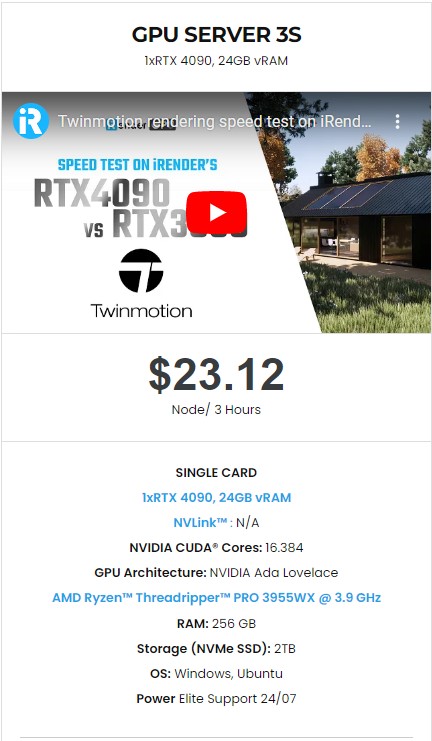Các yếu tố ảnh hưởng đến tốc độ render video Premiere Pro
Premiere Pro là phần mềm chỉnh sửa video nổi tiếng của Adobe, cho phép bạn cắt và ghép video, chỉnh sửa màu sắc, thêm vào các thành phần như tiêu đề và văn bản. Nó rất dễ học, ngay cả đối với người mới bắt đầu. Tuy nhiên, khi trải nghiệm, bạn sẽ gặp phải tình trạng xuất file/ kết xuất chậm. Trong bài viết hôm nay, hãy cùng khám phá Các yếu tố ảnh hưởng đến tốc độ render video Premiere Pro, từ đó có thêm giải pháp để render nhanh hơn.
Trước tiên, hãy bắt đầu bằng cách thiết lập quy trình render video Premiere Pro và một vài yếu tố cần xem xét trước khi quá trình kết xuất bắt đầu.
Chất lượng cảnh quay và Tùy chọn kết xuất (two-pass, v.v.)
Chất lượng của cảnh quay mà bạn đang sử dụng sẽ có tác động rõ rệt đến thời gian hiển thị cuối cùng của bạn và có khả năng là cả hiệu suất chỉnh sửa của bạn. 1080p có khoảng một phần tư số pixel của 4K và từ đó bạn có thể đưa ra một giả định khá dễ hiểu rằng trung bình 4K sẽ mất khoảng bốn lần thời gian để hiển thị so với 1080p. 1440p nằm đâu đó ở giữa.
Đối với điểm chuẩn mà tôi sẽ sử dụng hôm nay, tôi sẽ sử dụng 1080p, vì đó là độ phân giải mục tiêu phổ biến nhất cho nội dung được tải lên trên Internet ngày nay. Nhưng nếu bạn đang hiển thị ở độ phân giải cao hơn độ phân giải đó, hãy cảnh giác rằng nó có thể ảnh hưởng rất lớn đến thời gian hiển thị cuối cùng của bạn (và kích thước của tệp video cuối cùng của bạn).
Bạn cũng có thể bắt gặp các tùy chọn render video Premiere Pro như kết xuất Two-Pass (hai lần), điều này có thể làm tăng thêm thời gian kết xuất cuối cùng. Kết xuất Two-Pass hoạt động bằng cách kết xuất video hiệu quả hai lần – tăng gấp đôi thời gian kết xuất cuối cùng. Tuy nhiên, nó chắc chắn có giá trị vì lượt đầu tiên được sử dụng để phân tích nội dung và tốc độ bit và lượt thứ hai được sử dụng để tạo kết xuất rõ ràng hơn, sắc nét hơn theo thông tin của lượt đầu tiên một cách hiệu quả hơn.
Bỏ qua những tuyên bố từ chối trách nhiệm trước khi kết xuất này, bây giờ chúng ta hãy bắt đầu quá trình kết xuất và nói về cách mỗi bước nhấn mạnh các phần khác nhau trong phần cứng của bạn. Dưới đây là các bước mà quy trình kết xuất video điển hình bao gồm:
- Đọc footage
- Decode footage
- Thay thế / thêm hiệu ứng
- Nén footage
- Lưu tệp đầu ra cuối cùng
Yếu tố nào ảnh hưởng nhiều nhất đến Thời gian kết xuất video?
Bây giờ bạn đã hiểu từng bước của quy trình render video Premiere Pro và các phần khác nhau của phần cứng của bạn tác động quy trình đó như thế nào.
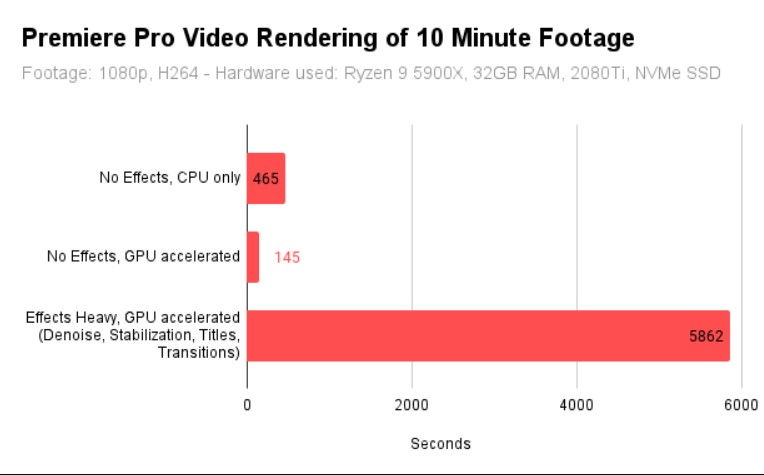
Nguồn ảnh: cgdirector.com
Như đã khám phá trong benchmark ở trên và được sử dụng để giải thích các bước của quy trình đó, bạn cũng có thể thấy rằng mức độ bạn thêm hiệu ứng và thực hiện các chỉnh sửa sâu hơn cho video của mình cũng có tác động lớn đến thời gian hiển thị của bạn.
Hãy làm một bản tóm tắt ngắn. Thời gian để kết xuất Video phụ thuộc vào rất nhiều thứ. Chúng có thể được chia thành 5 bước của Quy trình kết xuất video:
- Đọc Footage: Tùy thuộc vào kích thước, độ phân giải và codec của Đoạn phim của bạn, hiệu suất của bộ lưu trữ và dung lượng RAM của bạn
- Decode Footage: Tùy thuộc vào kích thước, độ phân giải và codec của Đoạn phim cũng như hiệu suất của CPU/GPU của bạn
- Thay thếFootage / thêm hiệu ứng: Phụ thuộc vào độ phân giải, độ sâu bit và độ phức tạp của Dự án của bạn, số lượng và độ phức tạp của các hiệu ứng cũng như hiệu suất của CPU/GPU của bạn
- Nén Footage: Phụ thuộc vào độ phân giải đầu ra của tệp, kích thước tệp, codec và hiệu suất của CPU/GPU của bạn
- Lưu File kết quả: Phụ thuộc vào hiệu suất ổ lưu trữ và kích thước tệp đầu ra của bạn
Nếu chúng ta phải sắp xếp các phụ thuộc phần mềm ở trên theo mức độ chúng tăng thời gian kết xuất, chúng ta sẽ nhận được danh sách sau (tác động cao đến thời gian kết xuất đến tác động thấp):
- Hiệu suất CPU: Tốc độ xung nhịp quan trọng hơn số lượng Lõi
- Hiệu suất GPU: Hỗ trợ CUDA cho một số hỗ trợ giải/mã hóa Codec Phần mềm + Phần cứng có thể tăng tốc kết xuất đáng kể
- Dung lượng RAM: Đủ dung lượng RAM để xử lý render
- Hiệu suất lưu trữ: Tốc độ đọc tuần tự có tác động cao nhất
Tại thời điểm này, chúng tôi đã hoàn thành công việc để thiết lập điều gì làm cho quá trình kết xuất video mất nhiều thời gian và phần cứng nào cần được nâng cấp để cho phép kết xuất nhanh hơn—cụ thể là CPU, RAM và bộ lưu trữ của bạn, nhưng đôi khi cả GPU của bạn nữa .
Công bằng mà nói rằng bạn sẽ không đạt được kết xuất gần như thời gian thực ở 1080p cho đến khi bạn bắt đầu sử dụng bộ xử lý Ryzen 9 tầng, có giá khởi điểm khoảng 400 đô la—và thậm chí sau đó, khi bạn đã thêm nhiều hiệu ứng vào phương trình , sẽ còn mất nhiều thời gian hơn thế nữa. Cách duy nhất để duy trì hiệu suất kết xuất gần thời gian thực tại thời điểm đó là bật tăng tốc GPU nếu đó là một tùy chọn cho phần mềm chỉnh sửa của bạn.
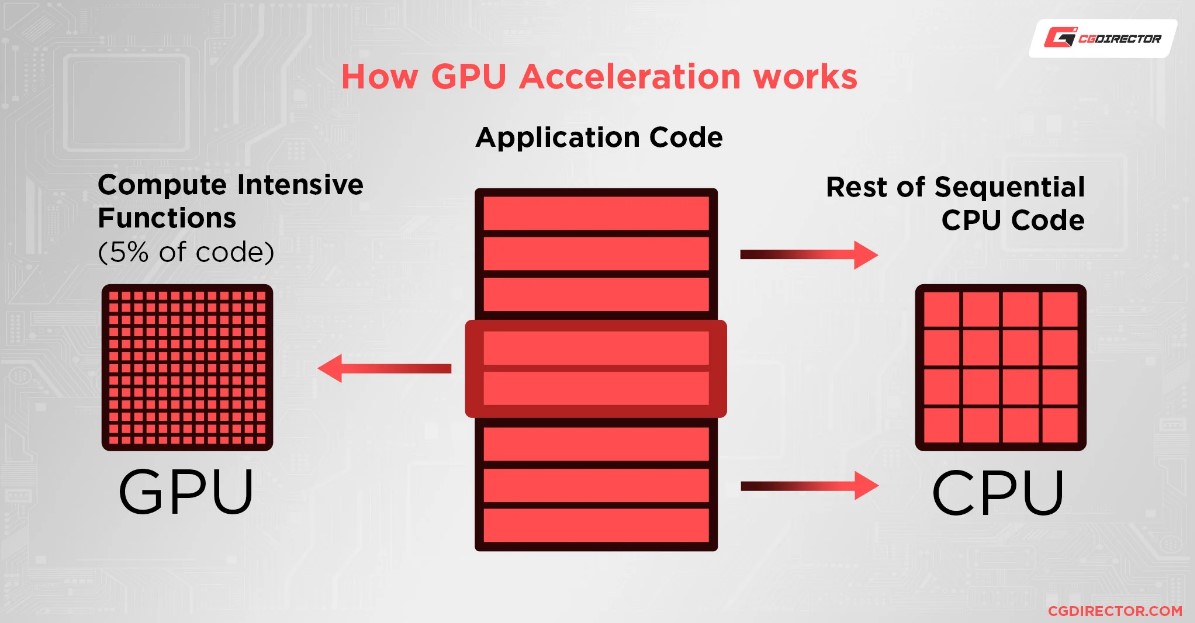
Nguồn ảnh: cgdirector.com
Hiệu suất của CPU.
Nếu không có CPU mạnh mẽ trong tay, việc kết xuất đoạn phim dù chỉ dài một phút cũng có thể mất nhiều thời gian đến bực bội. Một tùy chọn tuyệt vời để tăng tốc kết xuất video trên bảng là sử dụng GPU rời của bạn để tăng tốc kết xuất, nếu bạn có tùy chọn này. Tuy nhiên, chất lượng kết xuất GPU của bạn có thể không hoàn toàn rõ ràng như của CPU, vì vậy, tôi thực sự khuyên bạn cũng nên bật kết xuất hai lần nếu bạn sẽ tăng tốc bằng GPU, chỉ để giữ cho hình ảnh của bạn bóng bẩy nhất có thể.
Tất nhiên, đây chỉ là trường hợp nếu kết xuất của bạn tỷ lệ tuyến tính với số lõi CPU, điều này chỉ đúng với một số lõi nhất định. Nếu bạn có một CPU với 64 lõi, chẳng hạn, bạn sẽ không thể sử dụng tất cả các lõi đó. Điểm hấp dẫn hiện nằm trong khoảng từ 8 – 16 Lõi, tùy thuộc vào loại dự án của bạn. Thời gian kết xuất tăng nhiều hơn nữa tùy thuộc vào các hiệu ứng và chỉnh sửa của bạn, cũng như bất kỳ tắc nghẽn nào bạn có thể gặp phải (đặc biệt là với dung lượng RAM, làm chậm quá trình tạm dừng khi buộc phải quay lại bộ lưu trữ để quản lý bộ nhớ).
Điều này cũng liên quan đến một điểm quan trọng về hiệu suất của CPU: Trong hầu hết các khối lượng công việc, hiệu suất của CPU phụ thuộc nhiều vào hiệu suất lõi đơn hơn hiệu suất đa lõi do thiếu sự tối ưu hóa cho nhiều lõi.
Làm cách nào để chọn GPU để phục vụ render Video?
Nếu bạn bắt đầu tập trung vào GPU của mình để chỉnh sửa video?
May mắn thay, bạn không cần phải phá vỡ ngân sách về vấn đề này. Ngay cả các GPU tầm trung của AMD và Nvidia (chủ yếu là Nvidia vì lý do tương thích) hoàn toàn có khả năng làm GPU chỉnh sửa video. Thông số kỹ thuật cốt lõi mà tôi sẽ tập trung vào khi mua GPU để chỉnh sửa video sẽ là VRAM của nó, vì điều đó sẽ có tác động lớn đến quá trình kết xuất, đặc biệt là kết xuất GPU.
Và, Càng nhiều VRAM để GPU của bạn hoạt động, nó càng có thể quản lý nhiều tệp dự án mà ít gặp rắc rối hơn.
Sử dụng dịch vụ iRender để kết xuất nhanh hơn, tại sao không!
Tại iRender, chúng tôi cung cấp nhiều cấu hình GPU cho thuê với RTX4090 hiện đại. Các máy điều khiển từ xa của chúng tôi được Tối ưu hóa cho kết xuất 3D, Training AI, VR & AR, mô phỏng, v.v. Chúng tôi tin rằng các hoạt động thiết kế và sáng tạo là riêng tư và cá nhân mà chỉ các bạn nghệ sĩ mới biết mình muốn gì với hoạt ảnh của mình.
Bạn có thể cài đặt Premiere Pro (hoặc bất kỳ sản phẩm nào của Adobe) trên máy chủ từ xa của chúng tôi (chỉ trong lần truy cập đầu), thêm license và kết xuất như bạn muốn, tăng tốc và kết xuất nhanh hơn trong Premiere Pro với iRender.
Đây là gói server chúng tôi thiết kế riêng cho Premiere Pro:
Với CPU AMD Ryzen™ Threadripper™ PRO 3955WX và GPU RTX4090, đây là một lựa chọn đáng tin cậy để kết xuất Premiere Pro. Hơn nữa, chúng tôi cũng có công cụ truyền tải file hữu ích và miễn phí giúp bạn tiếp cận nhiều không gian lưu trữ hơn lên đến hàng TB. Giá của chúng tôi rất linh hoạt với hình thức thuê theo giờ, trả tiền tùy theo nhu cầu, thuê hàng ngày/ tuần/ tháng với chiết khấu từ 10-20%. Ngoài ra, bạn có dịch vụ support 24/7 sẽ hỗ trợ bất cứ khi nào bạn gặp sự cố.
Bạn có thể đăng ký tài khoản qua link này để trải nghiệm kết xuất nhanh hơn trong Premiere Pro. Và đừng quên liên hệ với chúng tôi để được tư vấn và hỗ trợ.
Cảm ơn bạn và Happy Rendering!